
Едва ли больше флэш-накопителя, новое чудо Google для преобразования облака в HDTV - Chromecast , обещает дешевую и простую потоковую передачу видео. Доставляет ли Google? Читайте дальше, когда мы познакомимся с Chromecast в высоком разрешении.
Что такое Chromecast?
Chromecast - это последняя попытка Google преодолеть разрыв между облаком и гостиной. Последователи компании и всей области преобразования облака в HDTV наверняка помнят их плохо принятый проект Google TV. Однако, в отличие от Google TV, Chromecast был хорошо принят и предлагает плавный и удобный пользовательский интерфейс. Суть этого опыта - блаженно простой обмен; вы выбираете видео, которое хотите посмотреть на своем телефоне, планшете или компьютере, и говорите Chromecast, чтобы он отображал его на вашем телевизоре - мы вскоре углубимся в механизмы настройки и взаимодействия с пользователем.
Само устройство представляет собой небольшой HDMI-ключ, который выглядит как толстый флэш-накопитель, длиной не более трех дюймов. Внутри небольшого корпуса находится 16 ГБ флеш-памяти, 512 МБ оперативной памяти, система на кристалле Marvel Armada 1500, которая весит вместе с крошечным двухъядерным процессором 1,2 ГГц, и модуль Wi-Fi, все это прочно соединен с массивным алюминиевым радиатором, чтобы все работало прохладно. Спецификации маленького устройства в конечном итоге не имеют значения для конечного потребителя, но мы выделяем их, чтобы прояснить наиболее распространенное заблуждение о Chromecast: это маленькое устройство просто принимает то, что ему посылают, как ТВ-антенну, а не фактически выполняет потоковую передачу и декодирование на борту.
Преимущество этого механизма по сравнению, скажем, с потоковой передачей Apple AirPlay, заключается в том, что управляющее устройство (например, ваш телефон Android) действует только как гаишник, направляя видеопоток от источника к Chromecast (который, в свою очередь, декодирует и отображает видео поток). Это означает, что даже если управляющим устройством является старый телефон Android, неспособный на самом деле отображать плавное воспроизведение HD-видео, это не имеет значения, потому что он только сообщает Chromecast, какой видеопоток HD-видео следует загружать.
Как установить Chromecast?

СВЯЗАННЫЕ С: Как настроить новый Chromecast
Внутри коробки вы найдете четыре компонента: ключ Chromecast, небольшой 4-дюймовый удлинительный кабель HDMI, кабель USB miniB и силовой трансформатор USB. Если у вас очень новый HDTV или ресивер медиацентра, поддерживающий HDMI 1.4+ с MHL , То вы можете просто подключить адаптер HDMI прямо к HDTV / ресиверу, и он будет получать необходимую мощность прямо от устройства. Если у вас нет нового хост-устройства, поддерживающего HDMI с MHL, вам потребуется подавать питание от вторичного источника.

Вы можете подойти к этому одним из двух способов, в зависимости от хост-устройства. Вы можете либо 1) просто подключить Chromecast к USB-кабелю, а затем к силовому трансформатору USB, как вы подключаете мобильный телефон для зарядки, или вы можете 2) отключить сифонное питание любого не обслуживаемого USB-порта на главном устройстве (многие телевизоры высокой четкости подают питание на свои сервисные порты, только когда они находятся в сервисном / диагностическом режиме). У нас был доступный порт USB, поэтому мы выбрали вариант 2, как видно на фотографии выше, где Chromecast отключает питание от мультимедийного USB-порта нашего телевизора Samsung HDTV. Одним из преимуществ использования USB-порта на вашем телевизоре является то, что он отключает Chromecast, когда телевизор выключен (таким образом, если у вас дома несколько Chromecast, вы случайно не отправляете контент на Chromecast, никто не даже смотрю).
Независимо от того, как вы запитали устройство, убедитесь, что индикатор горит белым (при первом включении он будет мигать между красным и белым, а затем загорится белым), а затем переключите HDTV на соответствующий источник HDMI. Вы увидите такой экран:
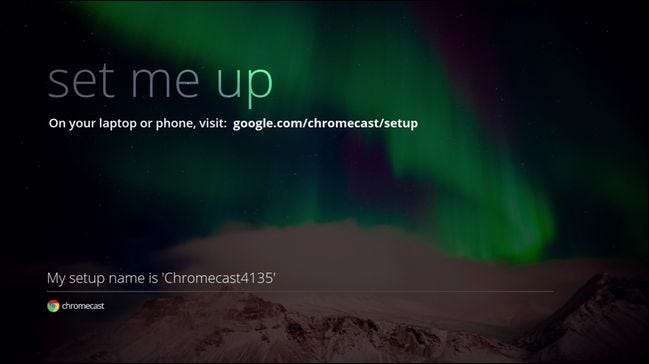
Если вы не видите это простое приглашение к настройке, выключите телевизор, отключите и снова установите Chromecast и (при попытке использовать USB-порт HDTV для питания устройства) переключитесь на USB-преобразователь вместо USB-порта.
Если вы его видите, сделайте так, как он предлагает, и перейдите к
URL-адрес настройки Chromecast
на вашем мобильном устройстве или компьютере.
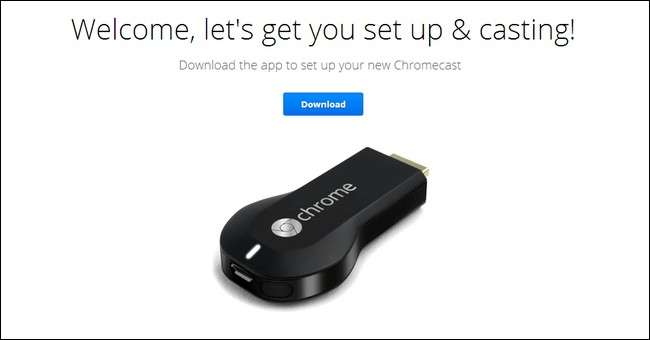
Нажмите кнопку загрузки и, когда загрузка будет завершена, запустите установщик. Примите уведомление о конфиденциальности и лицензионном соглашении.
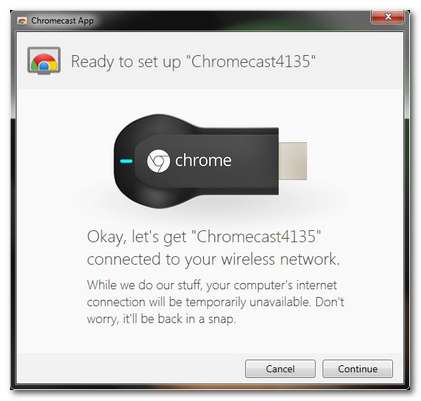
Chromecast может действовать как собственный небольшой узел Wi-Fi, и во время установки устройство, с которого вы выполняете установку (будь то компьютер, телефон или планшет), отключится от узла Wi-Fi, которым он является. в настоящее время прикреплен к Chromecast и прикреплен к нему. Это не имеет большого значения, но если вы, например, находитесь в процессе массовых загрузок на свой ноутбук, вы можете завершить установку с альтернативного компьютера или мобильного устройства.
Когда вы нажмете «Продолжить», устройство отключится от текущего узла Wi-Fi и подключится к Chromecast, а затем отобразит экран, подобный показанному ниже.
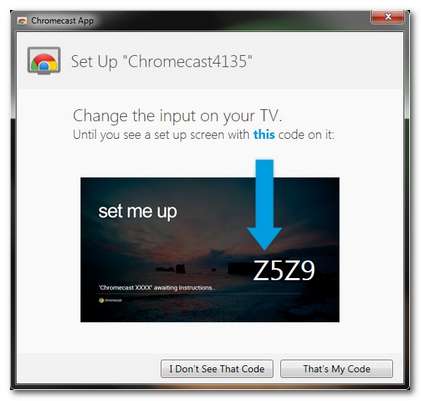
Дважды проверьте, что вы подключаетесь к нужному устройству Chromecast, и нажмите «Это мой код».
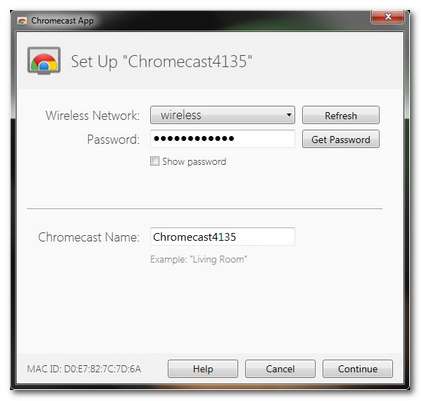
На следующем экране выберите SSID узла Wi-Fi, к которому вы хотите подключить Chromecast, и пароль для этого узла. Вы также можете изменить имя Chromecast. Менять имя не обязательно, но если у вас дома два или более Chromecast, очень удобно знать, в какой комнате снимается видео.
После того, как вы нажмете «Продолжить», приложение установки подтвердит подключение, и ваш HD-телевизор отобразит успешное подключение к узлу Wi-Fi следующим образом:
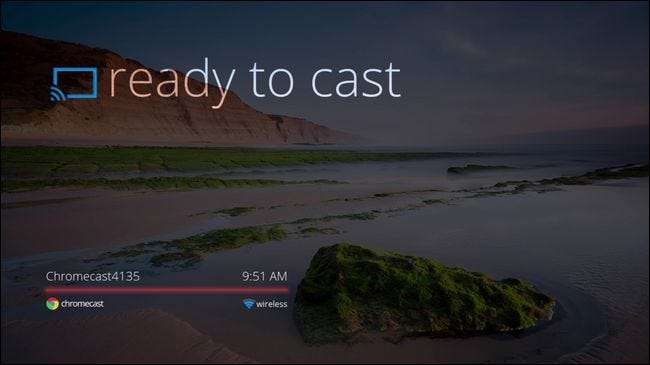
На этом этапе Chromecast готов принимать запросы от любого мобильного устройства или компьютера на локальном узле Wi-Fi, который совместим с Chromecast.
Как отправить видео на Chromecast?
Теперь, когда Chromecast установлен и готов к работе, нам нужно вывести на дисплей видео. Во-первых, давайте посмотрим, какой видеоконтент мы Можно отображение через Chromecast. Хотя Chromecast имеет аппаратные возможности для отображения широкого диапазона видеоконтента и источников, в настоящее время он ограничен несколькими источниками, поскольку Google заключает различные контракты с распространителями контента.
СВЯЗАННЫЕ С: Chromecast - больше, чем веб-страницы: 4 типа файлов, которые можно просматривать в Chrome
На момент написания этого обзора вы можете смотреть следующие видеоисточники непосредственно на Chromecast: YouTube, Netflix, Google Play Movies и Google Play Music. В дополнение к этому, вы также можете перенести вкладки Chrome со своего компьютера на HD-телевизор. В этом заключается своего рода лазейка в системе: все, что вы можете отображать или воспроизводить в Chrome на своем компьютере, вы можете отображать или воспроизводить на Chromecast. Мы исследуем эту лазейку подробнее в Chromecast - больше, чем веб-страницы: 4 типа файлов, которые можно просматривать в Chrome .
Так как же получить сладкий, сладкий поток с YouTube или Netflix на свой телевизор? Когда у вас появятся нужные инструменты, это будет совсем несложно. Если вы ведете потоковую передачу со своего компьютера, вам необходимо загрузите соответствующее расширение Chrome чтобы разрешить трансляцию из поддерживаемых источников. После установки расширения вы увидите значок трансляции Chromecast на панели инструментов Chrome, например:
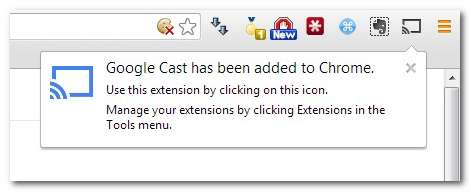
Помимо значка, который появляется для трансляции вкладки, он также отображается на любом транслируемом видеоконтенте, таком как потоки Netflix и видео на YouTube, например:
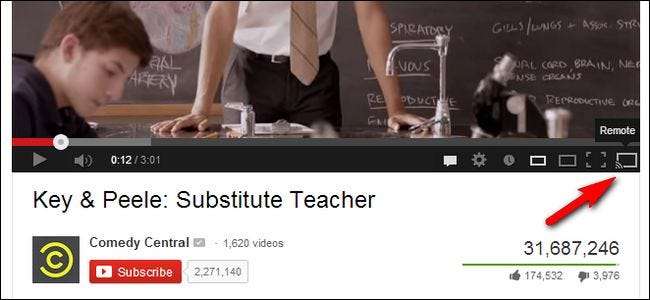
Примерно через пять секунд после того, как вы переместите поток со своего ноутбука на Chromecast, видео начнется на вашем телевизоре, а компьютер - просто средство управления для паузы, очистки и других операций с видео.
Однако в этом заключается причина того, почему мобильное приложение намного привлекательнее компьютерного расширения браузера. Если устройство, которое вы используете для управления Chromecast, представляет собой всего лишь пульт дистанционного управления с экраном, нет смысла использовать для этой задачи полноразмерный компьютер, когда гораздо удобнее использовать телефон или планшет.
К счастью, есть поддержка обоих Android а также приложения для iOS а также очень просто загрузить соответствующее приложение, которое превратит ваш телефон в пульт Chromecast. Давайте посмотрим, как это работает с ОС Android.
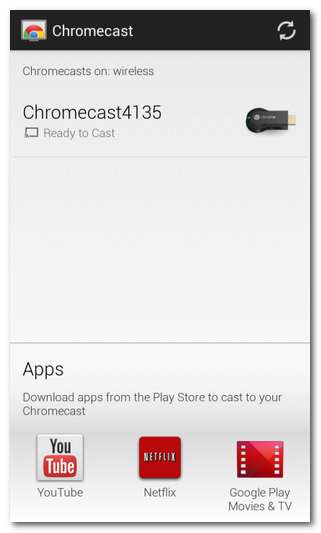
После загрузки приложения Chromecast из магазина Google Play запустите его (если вы установили Chromecast с помощью мобильного приложения, вы уже выполнили этот шаг). Само приложение Chromecast не выполняет потоковую передачу, оно просто устанавливает вспомогательное приложение и позволяет вносить изменения в конфигурацию доступных устройств Chromecast, как показано на скриншоте выше.
Настоящая магия - это когда вы запускаете официальное приложение YouTube, Netflix, Google Movies или Google Music и ищете значок Chromecast:

Щелкните этот значок, и вам будет предложено выбрать, куда идет видео:
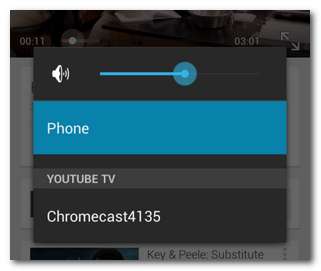
Выберите Chromecast, и вы занимаетесь бизнесом на большом экране:
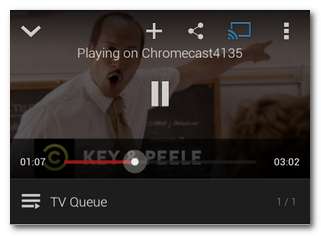
Это остается нашей любимой частью работы с Chromecast на мобильном устройстве: как только вы перенаправите поток на реальное устройство Chromecast, вы можете продолжать использовать устройство, чтобы делать все, что захотите (поиск информации о телешоу, игра , читайте новости, что угодно).
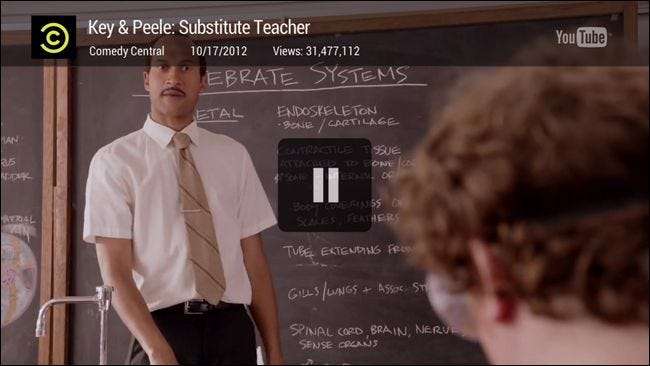
Теперь, когда мы показали вам, как настроить его и привязать к нему видеопотоки, как насчет качества видео и контента? Предполагая, что у вас достаточно быстрое широкополосное соединение для поддержки потоковой передачи HD-видео и маршрутизатор, который поддерживает Wireless G или более высокие скорости передачи (почти все это делают), качество видео просто фантастическое. Мы выкладывали HD-видео с YouTube, фильмы и шоу Netflix, покупали в Google Play, и воспроизведение было превосходным.
За исключением 5-10 секунд ожидания загрузки потока и 2-3 секунд слегка пиксельного контента в самом начале, поскольку Chromecast изначально декодировал и буферизовал, не было никаких доказательств того, что мы смотрели потоковый контент вместо локального видеоконтент или контент, передаваемый по кабелю. Фактически, потоковая передача на основе Chromecast значительно превосходила HD-контент, передаваемый нашим местным кабельным провайдером.
Хорошее, плохое и вердикт

Нам повезло получить наш Chromecast до того, как розничные продавцы были полностью завалены заказами и провели с ним довольно много часов, наслаждаясь большим экраном контента YouTube и геморрой шоу и фильмов Netflix. После стольких недель игры с ним, когда соседи поигрывали с ним и усаживались полными новичками в области технологий, чтобы ориентироваться без руководства через пользовательский интерфейс, у нас есть более чем несколько положительных слов о Chromecast.
Добро:
- Если ваша цель - легкий доступ к контенту YouTube, Netflix и Google Play из гостиной, Цена Chromecast 35 долларов смешная сделка.
- Устройство миниатюрное и ненавязчивое; он настолько мал, что вам даже не нужно беспокоиться о его установке или управлении шнурами, просто подключите его.
- Весь смартфон / компьютер в качестве удаленного идеально подходит для потоковой передачи видеоконтента; большинство людей в любом случае уже ищут то, что они хотят посмотреть на своих устройствах, поэтому добавление кнопки отправки на ТВ имеет смысл.
- Даже если аспект трансляции вкладок более неуклюжий, чем собственный стриминг Netflix, YouTube и т. Д., Он все равно позволяет транслировать что-нибудь вы можете вставить вкладку Chrome.
- Мобильное приложение просто направляет, а не декодирует, что оставляет ваш телефон или планшет открытым для других задач.
Плохо:
- Ограниченный контент; даже несмотря на то, что между YouTube, Netflix и Google Play у вас не закончится контент для просмотра в ближайшее время, мы все же хотим, чтобы у него был доступ по крайней мере к наиболее распространенным поставщикам контента, таким как Amazon Instant Video и Hulu Plus. Хотя Google утверждает, что эти источники (и другие, такие как Pandora) в настоящее время обсуждаются, мы поверим этому, когда увидим это. Недорогое устройство Roku стоит всего 40 долларов прямо сейчас, и помимо отсутствия доступа к YouTube и Google Play (оба являются собственностью Google), он может получить доступ к сотням большего количества источников видео, чем Chromecast.
- Отсутствие физического пульта дистанционного управления не подходит для детей. Несмотря на то, что в разделе "Хорошее" мы приветствовали возможность отправки с телефона (и нам это действительно нравится), при использовании устройства с детьми наблюдается сбой. Если у вас есть дети, достаточно взрослые, чтобы смотреть детский контент Netflix, например, но недостаточно взрослые, чтобы бережно относиться к смартфону или планшету, вам остаются такие мелкие элементы микроуправления, как приостановка просмотра контента на время перерывов в ванной.
- Отсутствуют действительно базовые функции / ограничения безопасности. Мы полностью понимаем, что одним из преимуществ Chromecast является то, что он позволяет вашим друзьям очень легко снимать контент со своих телефонов на ваш телевизор, но нам очень хотелось увидеть даже самые элементарные меры предосторожности, чтобы остановить кто угодно с доступом к вашему узлу Wi-Fi с доставкой контента на экран телевизора. Будь то для того, чтобы ваш племянник с сомнительным вкусом не шокировал бабушку или шутников на узле Wi-Fi в вашем общежитии не закидывал контент на доступные устройства Chromecast, было бы неплохо увидеть даже самый простой механизм, чтобы предотвратить это.
Вердикт:
Нам нравится Chromecast, и мы заказали больше для других экранов у нас дома и в офисе. За 35 долларов устройство представляет собой фантастическую ценность в сочетании с учетной записью Netflix, оно отлично справляется с извлечением видеороликов YouTube из бункера телефона / ПК и выводит их на большой экран, чтобы каждый мог наслаждаться им, не теснясь вокруг планшета, и если вы используете Google Play в качестве магазина мультимедиа, контент тут же. Даже самая серьезная критика, которую кто-либо (в том числе и нас), обрушил на Chromecast за то, что у него нет дополнительных каналов контента, не является серьезной критикой, потому что Google был довольно прозрачен в доставке Chromecast. Они сказали: «Эй, это будет дешево, и вы сразу получите трансляцию с Netflix, YouTube, Google Play и Chrome». и это именно то, что они сделали. Его легко настроить, достаточно просто, чтобы даже у наименее технологически подготовленных из наших подопытных не было проблем с поиском контента на iPad и его переносом на большой экран, а также во все часы просмотра фильмов, телешоу и видео. клипы, он ни разу не сбросил поток и не выбросил кадры, заполненные артефактами.
Если вы ищете абсолютно простой способ перенести контент с мобильного устройства и ПК на HDTV в гостиной, Chromecast - надежный вариант по очень привлекательной цене.







